Steam Music Player funktioniert nicht: 3 Möglichkeiten zur Behebung (08.11.25)
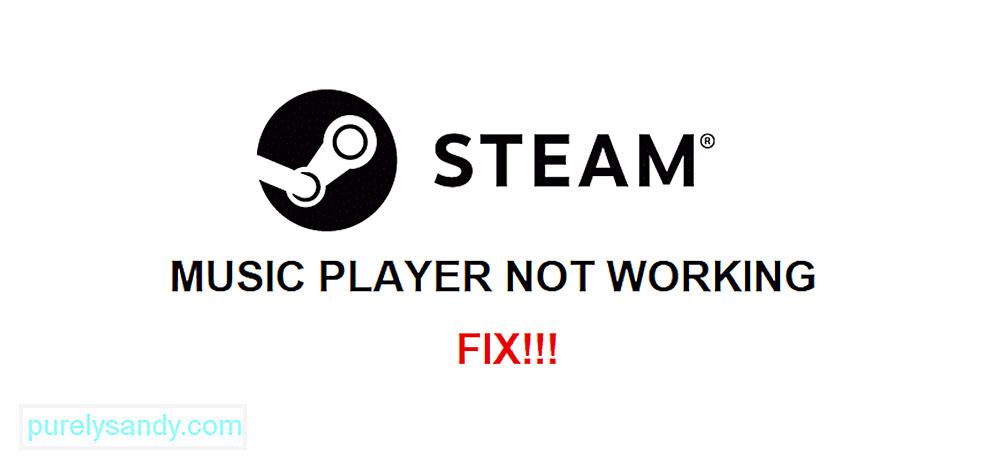 Steam Music Player funktioniert nicht
Steam Music Player funktioniert nichtSteam verfügt über einen praktischen integrierten Musikplayer, den Sie jederzeit verwenden können. Es bietet Ihnen die Möglichkeit, all die verschiedenen großartigen Musikstücke in Ihrer Bibliothek anzuhören, die Sie aufgrund der verschiedenen Soundtracks, die Sie mit den von Ihnen gekauften Spielen erhalten haben, besitzen.
Es ist eine hilfreiche Funktion von Steam, weist jedoch viele Probleme auf, die es weniger vorzuziehen machen, als einige andere Optionen zu verwenden. Ein Problem ist, dass die Anwendung überhaupt nicht funktioniert und keine Ihrer Musik anzeigt oder abspielt. So beheben Sie dieses häufige Problem mit dem Steam Music Player, das ihn nicht mehr funktioniert.
So beheben Sie, dass der Steam Music Player nicht funktioniert?Versuchen Sie, die Einstellungen des Audiomixers über die Steam Music Player-Anwendung zu überprüfen. Auch wenn Ihre Lautstärke von fast allen Seiten auf 100 % eingestellt ist, kann sie manchmal über die Audio-Mixer-Einstellungen automatisch auf 0 % eingestellt werden. Dies führt natürlich dazu, dass die Steam Music Player-App keine Geräusche von sich gibt, was Sie glauben lässt, dass sie nicht funktioniert.
Überprüfen Sie den Audiomixer, indem Sie auf den kleinen Text klicken, der sich direkt unter dem Standard-Audio-Schieberegler des Steam Music Players befinden sollte. Wenn Sie darauf klicken, stellen Sie sicher, dass die Lautstärke des Mixers nicht auf 0 % eingestellt ist. Ändern Sie es wieder vollständig und versuchen Sie erneut, die Anwendung zu verwenden, da sie jetzt problemlos funktionieren sollte.
Datenbankbeschädigung ist eine weitere Häufiger Grund dafür, dass der Steam Music Player nicht funktioniert. Es könnte sein, dass dies auch der Grund für dieses Problem ist, mit dem Sie konfrontiert sind. Es wird daher empfohlen, die Lösung als nächstes auszuprobieren. Alles, was Benutzer tun müssen, ist den Ordner der Steam-Musikdatenbank auf ihrem Computer zu öffnen. Der Pfad zum Speicherort des besagten Ordners sollte „C:\Program Files (x86)\Steam\music\_database“ sein.
Gehen Sie hierher und löschen Sie dann die Datenbankdatei „musicdatabase_XXXX.db“ hier. Sie müssen sich keine Sorgen machen, wichtige Daten zu verlieren. Wenn Sie Steam das nächste Mal öffnen, wird diese Datei automatisch wiederhergestellt und der Steam Music Player sollte beim nächsten Versuch, ihn zu verwenden, einwandfrei funktionieren.
Eine weitere praktische Lösung für das Problem erfordert, dass Sie einige Einstellungen manuell ändern, damit der Musikplayer wieder funktioniert. Schließen Sie alle Anwendungen, die Sie möglicherweise zu diesem Zeitpunkt geöffnet haben, und wechseln Sie zum Desktop. Drücken Sie nun gleichzeitig die Tasten „Windows“ und „R“.
Vor Ihnen wird ein Suchfeld angezeigt. Geben Sie die Wörter „steam://flushconfig“ in dieses Feld ein und drücken Sie die Eingabetaste. Sie werden wahrscheinlich eine Benachrichtigung von Steam erhalten, die besagt, dass manchmal Ihrem Inventar hinzugefügt wurden. Versuchen Sie nun erneut, den Steam Music Player zu verwenden, um zu sehen, ob er besser als zuvor funktioniert. Benutzer sollten keine Probleme mehr haben, wenn die App nicht mehr funktioniert.
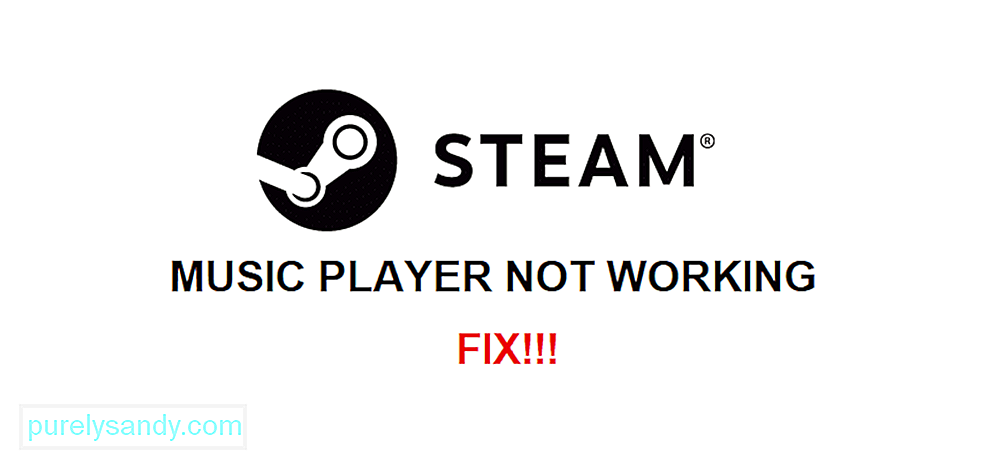
YouTube-Video.: Steam Music Player funktioniert nicht: 3 Möglichkeiten zur Behebung
08, 2025

